Ako pretaktovať laptop
Čo vedieť
- Väčšina notebookov nepodporuje pretaktovanie.
- Notebooky, ktoré podporujú pretaktovanie, majú zvyčajne tlačidlo Turbo alebo Boost.
- Pretaktovanie je niekedy možné pomocou nástrojov prvej strany od spoločností Intel a AMD.
Tento článok vysvetľuje, ako, ak je to možné, pretaktovať prenosný počítač.
Môžem pretaktovať svoj laptop?
Pravdepodobne nie. Rad notebookov Apple nepodporuje pretaktovanie a už mnoho rokov to tak nie je.
Väčšina moderných spotrebiteľských počítačov tiež zabraňuje pretaktovaniu. The BIOS je uzamknutý, čo znamená, že používatelia nemôžu meniť nastavenia na ovládanie činnosti procesora.
Ako zistíte, či sa notebook dokáže pretaktovať? Väčšina notebookov s touto funkciou to propaguje. Skúste navštíviť webovú stránku výrobcu alebo si prečítajte príručku k notebooku.
Prípadne môžete postupovať podľa krokov nižšie a zistiť, či fungujú.
Ako pretaktovať notebook pomocou tlačidla Turbo
Ide o jednoduchý spôsob pretaktovania prenosného počítača, ale bude fungovať iba s prenosnými počítačmi, ktoré majú túto funkciu nainštalovanú z výroby.
-
Nájdite tlačidlo pretaktovania na prenosnom počítači. Zvyčajne sa nachádza nad klávesnicou alebo v rade funkčných klávesov. V príručke k notebooku sa zobrazí aj jeho umiestnenie.
Mnoho notebookov to označuje ako tlačidlo „Turbo“ alebo „Boost“.
Ak je prenosný počítač vypnutý, zapnite ho. Počkajte na spustenie systému Windows. Zatvorte všetky otvorené okná.
-
Stlačte tlačidlo pretaktovania (známe ako Turbo alebo Boost). Prenosný počítač zareaguje otvorením pomôcky, ktorá ukáže, že funkcia je aktívna. Môže tiež obsahovať LED diódu na tlačidle alebo v jeho blízkosti, ktorá svieti, keď je funkcia aktívna.

Tlačidlo pretaktovania je bezpečný a jednoduchý spôsob pretaktovania notebooku, aj keď zvýšenie výkonu bude obmedzené. Laptop bude bežať teplejšie a hlasnejšie ako inak. Pri používaní tejto funkcie sa uistite, že vetracie otvory notebooku nie sú zablokované.
Ako pretaktovať laptop pomocou softvéru
Pretaktovanie notebooku, ak je k dispozícii, je zvyčajne riadené softvérom prvej strany od výrobcu procesora (AMD alebo Intel).
-
Stiahnite si softvér podporovaný procesorom vo vašom notebooku.
- Stiahnite si AMD Ryzen Master tu.
- Stiahnite si Intel Extreme Tuning Utility tu.
-
Nainštalujte a otvorte softvér.
AMD Ryzen Master a Intel Extreme Tuning Utility vygenerujú chybové hlásenie, ak váš notebook nepodporuje pretaktovanie.
-
Spôsob pretaktovania procesora sa líši medzi AMD Ryzen Master alebo Intel Extreme Tuning Utility. Môže sa tiež líšiť v závislosti od nainštalovaného procesora alebo verzie softvéru.
Vo všeobecnosti musíte najprv vybrať Manuálny možnosť. Tým sa odhalí alebo odomkne ovládanie taktu procesora pre všetky jadrá procesora.
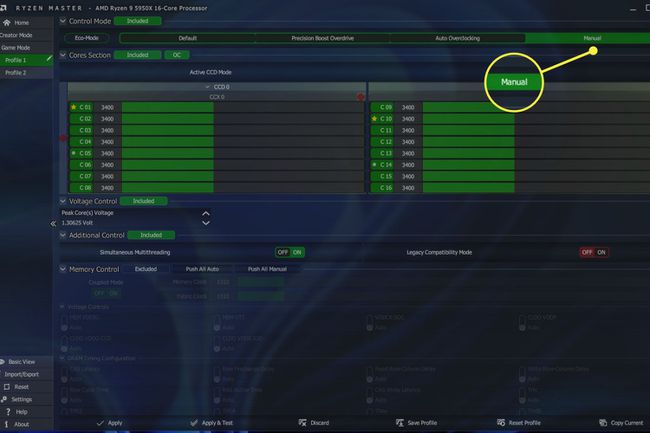
-
Zvýšte frekvenciu procesora o malú hodnotu (25 až 50 MHz), potom vyberte Použiť alebo Uložiť.
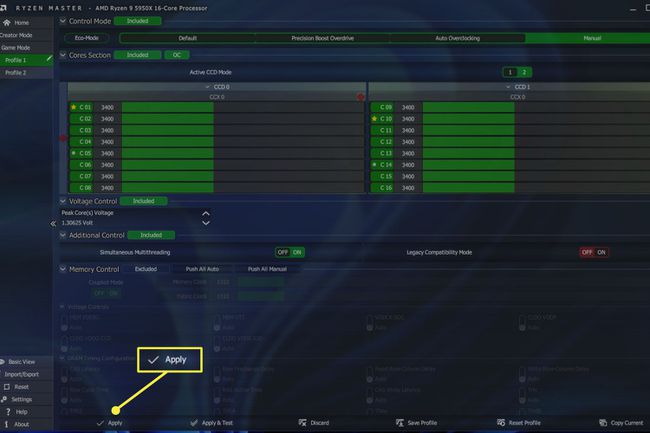
Použite benchmark procesora na testovanie stability. Ak sa notebook počas benchmarku zrúti, nie je stabilný a pretaktovanie by sa malo obrátiť.
Opakujte kroky štyri a päť, kým nebudete spokojní s pretaktovaním alebo kým nedosiahnete najvyššiu rýchlosť procesora, pri ktorej je prenosný počítač stabilný.
Vyššie uvedené kroky vám umožnia dosiahnuť mierne pretaktovanie. Pretaktovanie je však zložité a maximálny výkon závisí od mnohých premenných.
Chcete posunúť svoj notebook ďalej? Používatelia AMD by si mali prečítať Návod How To Geek na pretaktovanie s AMD Ryzen Master. Používatelia Intelu by mali prečítajte si nášho sprievodcu pretaktovaním procesora Intel.
Môžem pretaktovať svoj laptop pomocou systému BIOS?
Prevažná väčšina notebookov nepodporuje pretaktovanie pomocou systému BIOS.
BIOS je najzákladnejší operačný systém na PC. V minulosti mal BIOS často nastavenia, ktoré umožňovali používateľom vyladiť širokú škálu nastavení vrátane tých, ktoré by pretaktovali procesor. Toto sa nazýva odomknutý procesor.
Len niekoľko špičkových procesorov, ako napríklad AMD Ryzen 5950HX a Intel Core i9-12900HK, je možné predávať odomknuté. Tie, ktoré sú odomknuté, sú navrhnuté na pretaktovanie softvérom prvej strany.
Je bezpečné pretaktovať notebook?
Pretaktovanie notebooku je riskantné. Prenosné počítače majú vstavané ochranné prvky, ktoré by mali vypnúť prenosný počítač, ak je možné poškodenie hardvéru, ale môžete spôsobiť poškodenie, ak nastavíte hodnotu ďaleko mimo normálneho rozsahu. Najlepšie je robiť malé zmeny a často ich testovať.
Je to dôležité sledovať príznaky, že sa váš laptop prehrieva. Ak áno, okamžite vypnite pretaktovanie. Pokračovanie v pretaktovaní notebooku, ktorý sa prehrieva, môže spôsobiť trvalé poškodenie.
Režim vysokého výkonu MacBooku Pro
16" poháňaný silikónom Apple MacBook Pro má špeciálnu funkciu nazývanú režim vysokého výkonu. Nie je to to isté ako pretaktovanie, ale umožňuje MacBooku Pro využívať procesor vyššou rýchlosťou dlhšie, než by bolo normálne.
FAQ
-
Ako pretaktujem RAM?
Niektorí výrobcovia, ako napríklad Intel, umožňujú zrýchlenie pamäte RAM. Hľadajte pamäť, ktorá je kompatibilná s XMP (Extreme Memory Profile), a môžete si vybrať rôzne profily pre rýchlosť a výkon prostredníctvom systému BIOS vášho počítača.
-
Ako pretaktujem monitor?
Pretaktovanie monitora môže zlepšiť jeho obnovovaciu frekvenciu, čo je počet aktualizácií displeja za sekundu. Vyššia obnovovacia frekvencia je užitočná najmä pri hraní hier. Na tento účel použijete trochu softvéru, ktorý vám umožní manuálne zmeniť nastavenia zobrazenia; jedným príkladom je Custom Resolution Utility (CRU). Ak váš monitor vyrobili AMD, Radeon alebo Intel, ich vstavané aplikácie nastavení vám tiež umožnia prispôsobiť.
